후.. 밤새도록 삽질했었다.
정말 간단한 것을..
밤새도록 sysfsutil을 만지다가 도저히 안돼서.. 그냥 포기할 뻔.
아무튼 시작해보자.
리눅스 민트 20.1에서 삽질한 결과입니다. 아마도 대부분의 X윈도우 시스템에서 잘 작동할 것.
씽크패드의 모델, 세부 시스템 환경에 따라 차이가 있을 수 있을 수 있습니다.
시작하기
우선 xinput --list를 치면 컴퓨터한테 입력을 줄 수 있는 모든 장치의 리스트가 뜬다.
$ xinput --list
⎡ Virtual core pointer id=2 [master pointer (3)]
⎜ ↳ Virtual core XTEST pointer id=4 [slave pointer (2)]
⎜ ↳ ETPS/2 Elantech Touchpad id=11 [slave pointer (2)]
⎜ ↳ ETPS/2 Elantech TrackPoint id=12 [slave pointer (2)]
⎣ Virtual core keyboard id=3 [master keyboard (2)]
↳ Virtual core XTEST keyboard id=5 [slave keyboard (3)]
↳ Power Button id=6 [slave keyboard (3)]
↳ Video Bus id=7 [slave keyboard (3)]
↳ Power Button id=8 [slave keyboard (3)]
↳ Sleep Button id=9 [slave keyboard (3)]
↳ AT Translated Set 2 keyboard id=10 [slave keyboard (3)]
↳ ThinkPad Extra Buttons id=13 [slave keyboard (3)]우리가 필요한건 트랙포인트다. 잘 찾으면 보인다.
여기서는 ETPS/2 Elantech TrackPoint가 장치 이름이고, id는 14로 지정되어 있다.
이제 xinput --list-props "DEVICE_NAME"을 해보자. 해당 장치의 현재 속성을 알 수 있다.
$ xinput --list-props "ETPS/2 Elantech TrackPoint"
Device 'ETPS/2 Elantech TrackPoint':
Device Enabled (164): 1
Coordinate Transformation Matrix (166): 1.000000, 0.000000, 0.000000, 0.000000, 1.000000, 0.000000, 0.000000, 0.000000, 1.000000
libinput Natural Scrolling Enabled (309): 0
libinput Natural Scrolling Enabled Default (310): 0
libinput Scroll Methods Available (313): 0, 0, 1
libinput Scroll Method Enabled (314): 0, 0, 1
libinput Scroll Method Enabled Default (315): 0, 0, 1
libinput Button Scrolling Button (327): 2
libinput Button Scrolling Button Default (328): 2
libinput Middle Emulation Enabled (319): 0
libinput Middle Emulation Enabled Default (320): 0
libinput Accel Speed (321): 0.850000
libinput Accel Speed Default (322): 0.000000
libinput Accel Profiles Available (329): 1, 1
libinput Accel Profile Enabled (330): 1, 0
libinput Accel Profile Enabled Default (331): 1, 0
libinput Left Handed Enabled (323): 0
libinput Left Handed Enabled Default (324): 0
libinput Send Events Modes Available (286): 1, 0
libinput Send Events Mode Enabled (287): 0, 0
libinput Send Events Mode Enabled Default (288): 0, 0
Device Node (289): "/dev/input/event6"
Device Product ID (290): 2, 14
libinput Drag Lock Buttons (325): <no items>
libinput Horizontal Scroll Enabled (326): 1여기서 필요한건 libinput Accel Speed다. 이걸 바꾸면 된다.
현재 값이 0.000000일텐데, 이게 기본값이고 음수, 양수 값을 지정해서 그 정도를 조정할 수 있다.
나는 이 값을 0.85로 바꿔주려한다.
각각의 속성 오른쪽에 괄호로 숫자가 표시되어 있는 것이 보이는가? 이게 해당 속성 값의 id다. 이걸로 어떤 속성을 세팅할지 지정한다.
$ xinput --set-prop "ETPS/2 Elantech TrackPoint" 321 0.85이렇게 xinput --set-prop [DEVICE_NAME] [PROP_ID] [VALUE] 형식으로 세팅할 수 있다.
이제 트랙포인터의 반응속도가 눈에 띄게 빨라질 것이다.
자동 적용되도록 구성하기
아쉽게도 xinput 설정은 로그아웃하면 초기화된다. 로그인 시 자동시작되도록 세팅해야 한다.
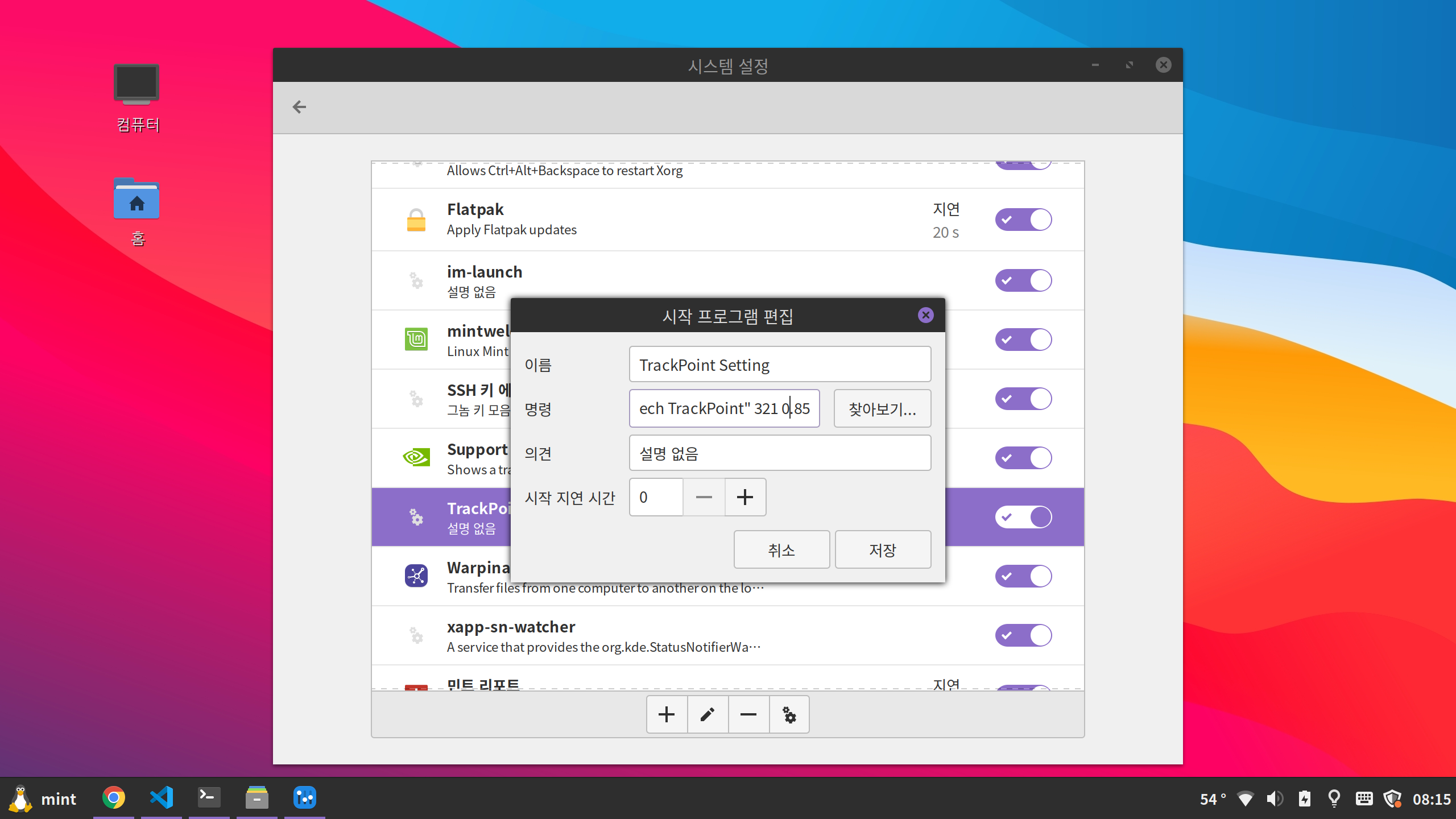
이런 식으로 시작 프로그램에 등록해주자. 그놈에서는 Startup 또는 시작 프로그램이라 검색하면 비슷한 메뉴가 뜬다.
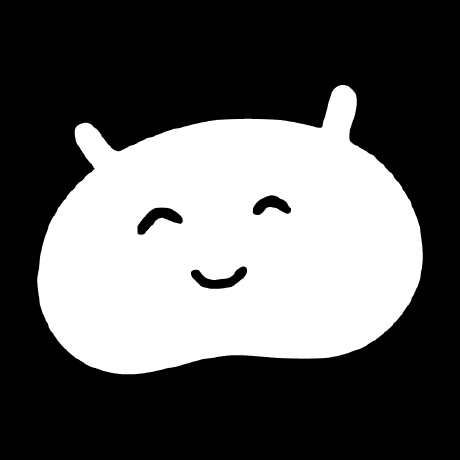
우와! 덕분에 쉽게 설정했어요. 감사합니다 ☺️
제 블로그에 링크 남겨놓고 싶은데 괜찮을까요?